Si un utilisateur n’a pas de droit d’administration sur la plateforme et qu’il doit intervenir sur une épreuve, plusieurs accès peuvent lui être accordés. Il peut être amené à intervenir sur le sujet d’une épreuve (dans l’onglet Evaluations > Questions) ou sur une session d’épreuve (Evaluation > Epreuves). Vous trouverez ci-dessous toutes les informations à savoir sur le sujet.
1. Les sujets d'épreuve
Pour qu’un utilisateur bénéficiant de droits de gestion ou d’éligibilité sur la plateforme puisse accéder à un sujet d’épreuve pour le consulter ou le modifier, vous pouvez lui accorder un accès en vous rendant dans l’onglet « Intervenant » de votre question ou dossier de question (1). Vous pouvez gérer cet accès de manière individuelle ou par groupe (2). Ensuite, il vous suffira de rechercher l’utilisateur ou le groupe, de cliquer sur le « + » vert (3) pour l’ajouter et d’enregistrer.
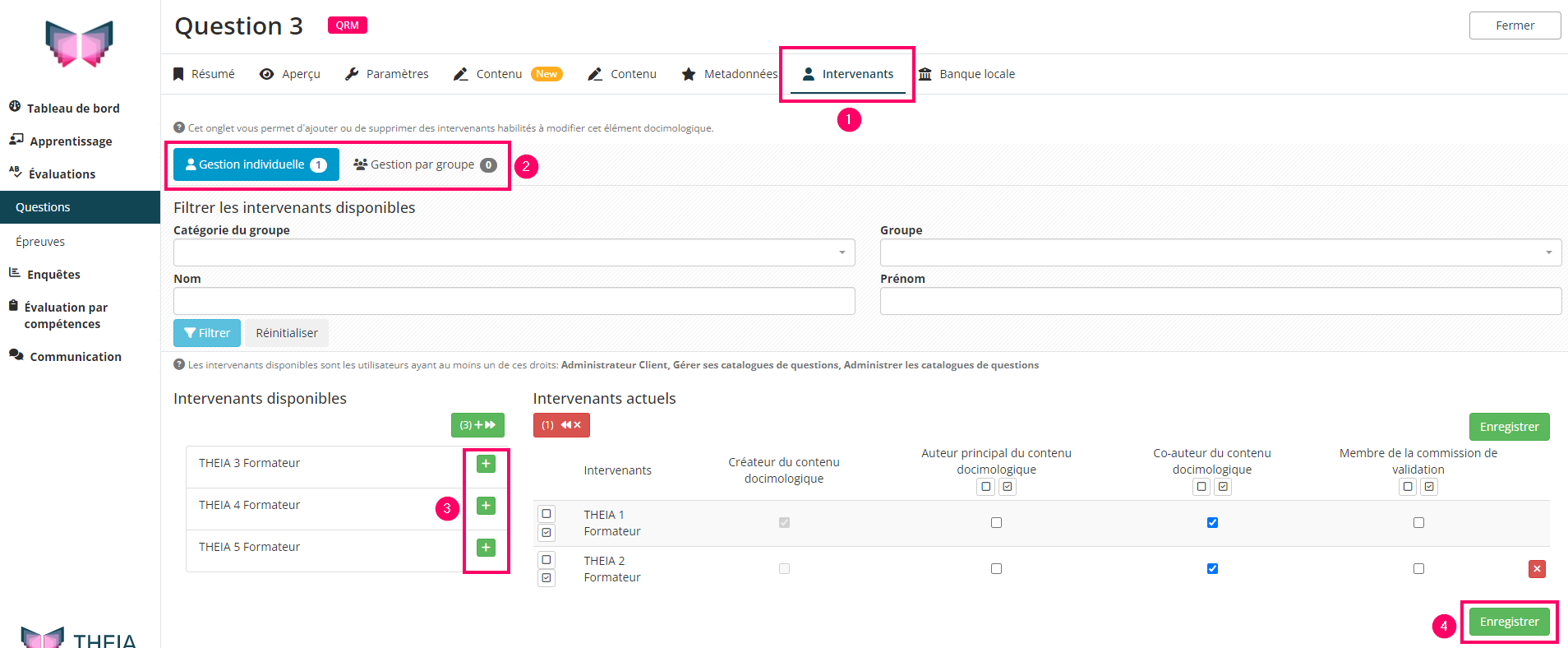
Si l’utilisateur n’apparait pas dans la liste des intervenants, c’est probablement qu’il n’a pas les droits adéquats (ou qu’il n’a pas de compte sur la plateforme). Si c’est le cas, vous pouvez contacter la personne en charge de l’administration des comptes au sein de votre établissement.
2. Les sessions d'épreuve
Si vous souhaitez donner accès à une épreuve à un intervenant n’ayant pas de droit d’administration, vous pouvez vous rendre dans l’onglet « Intervenant » de votre épreuve (Evaluation > Epreuves), rechercher l’utilisateur ou le groupe, l’ajouter en cliquant sur le « + » vert et choisir les différents accès que vous voulez leur donner.
Voici les différentes possibilités qui s’offre à vous :
- Accès au résumé : par défaut, tous les intervenants ajoutés ont accès à l’onglet « Résumé » de l’épreuve
- Accès au contenu : l’utilisateur à accès à l’onglet « Contenu » en consultation mais ne peut pas le modifier
- Edition de la conférence (ou examen) : accès aux onglets Paramètres, Contenu, Inscription, Placements, Métadonnées et Intervenants
- Accès au tableau de bord : accès à l’onglet « Tableau de bord », permettant de suivre l’épreuve en temps réel
- Accès à la coordination globale de l’épreuve : Accès en consultation à l’onglet « Coordination globale » si celle-ci a été activée sur l’épreuve, permet également de participer au chat présent sur cette page
- Coordinateur global de l’épreuve : permet de lancer l’épreuve pour qu’elle puisse démarrer et de la clôturer (à attribuer avec l’accès à la coordination globale)
- Accès au post-traitement : accès aux onglets « Post-exam » et « Post-traitement »
- Correction de toutes les QROC : donne accès à l’onglet « QROC » permettant de corriger les réponses aux Questions à Réponses Ouvertes et Courtes
- Correction de toutes les QROL : accès à la correction de toutes les réponses aux QROL de l’épreuve dans l’interface « Correction »
- Assigner/suivre les correcteurs de QROL : accès à l’onglet « QROL » et aux sous-onglet « Assigner des correcteurs » et « Suivi des correcteurs »
- Corriger lot pilote/délibérer corrections QROL (Jury) : accès à l’onglet « QROL » et au sous-onglet « Jury – Délibération » permettant de visualiser et modifier les corrections faites par les correcteurs
- Accès aux statistiques : accès à l’onglet « Statistiques »
- Accès aux notes : Accès à l’onglet « Notes »
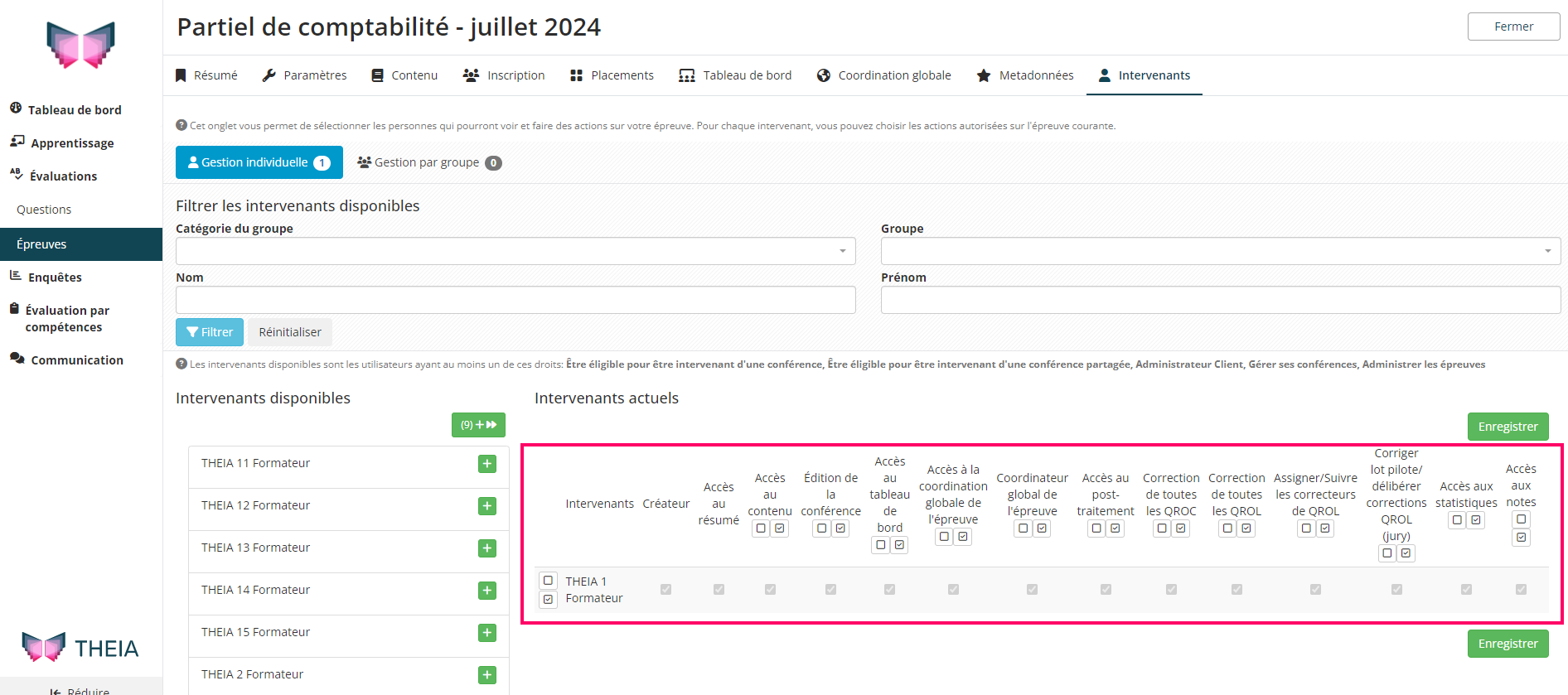
Comme pour les sujets d’épreuve, si l’utilisateur n’apparait pas dans la liste des intervenants, c’est probablement qu’il n’a pas les droits adéquats (ou qu’il n’a pas de compte sur la plateforme). Si c’est le cas, vous pouvez contacter la personne en charge de l’administration des comptes au sein de votre établissement.
Pour savoir comment configurer les droits, vous pouvez consulter le tutoriel suivant : « Les profils de droits »
Pour aller plus loin, vous pouvez consulter le tutoriel suivant : « Comment paramétrer une épreuve en amont ? »